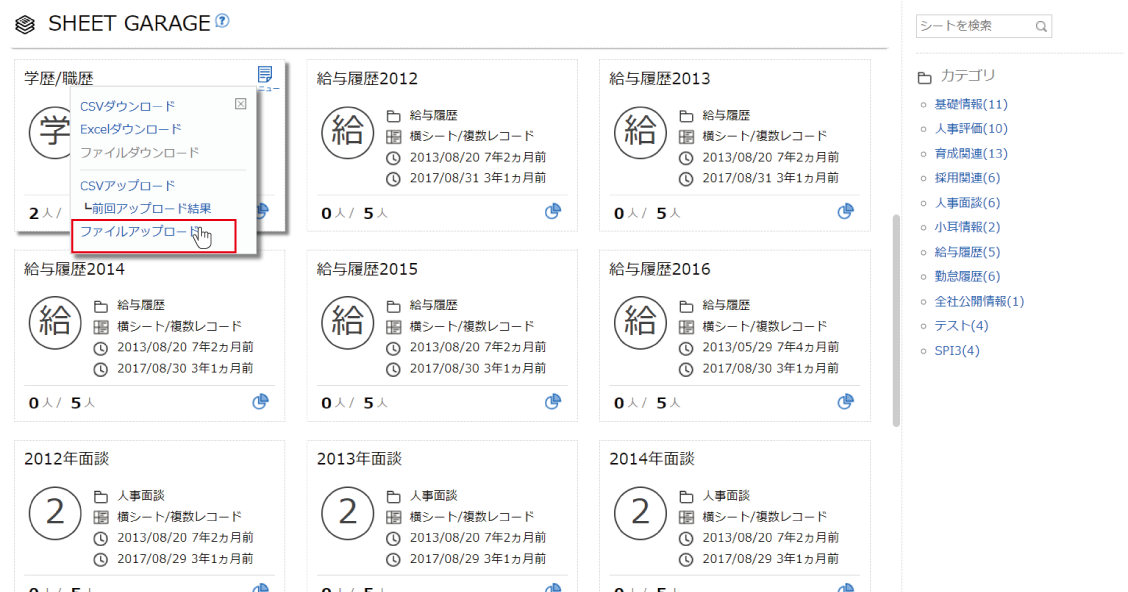ファイルを一括でアップロードする
スマートレビューからデータ連携を行っているシートに対しては、ファイルアップロードが行えません。
詳しくはこちらをご覧ください。
①CSVファイルをアップロードする
ファイルをアップロードしたいシートの『CSVアップロード』から事前準備で作成したCSVファイル(アップロードしたいファイルの名称を入力したCSVファイル)をアップロードします。

CSVアップロードが完了すると、メンバー詳細画面で下記画像のように表示されます。
まだファイルは添付していないので、ファイルのアイコンとテキストが表示されるだけです。
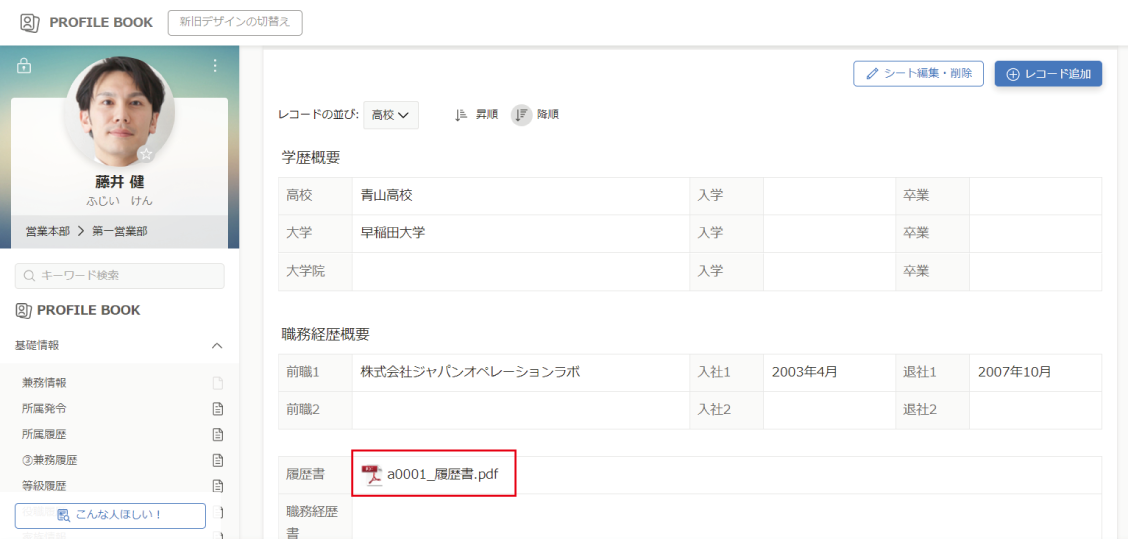
②ファイルアップロードを開く
『ファイルアップロード』をクリックします。
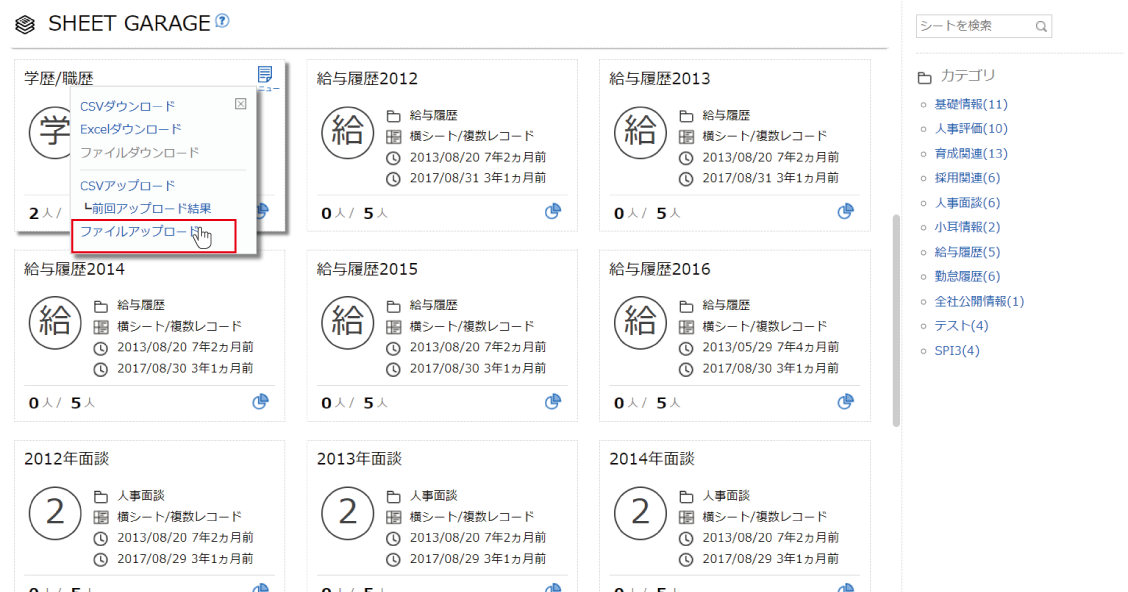
③ファイルをアップロードする
アップロード画面が表示されるので、添付したいファイルをドラッグ&ドロップまたはファイル選択してください。
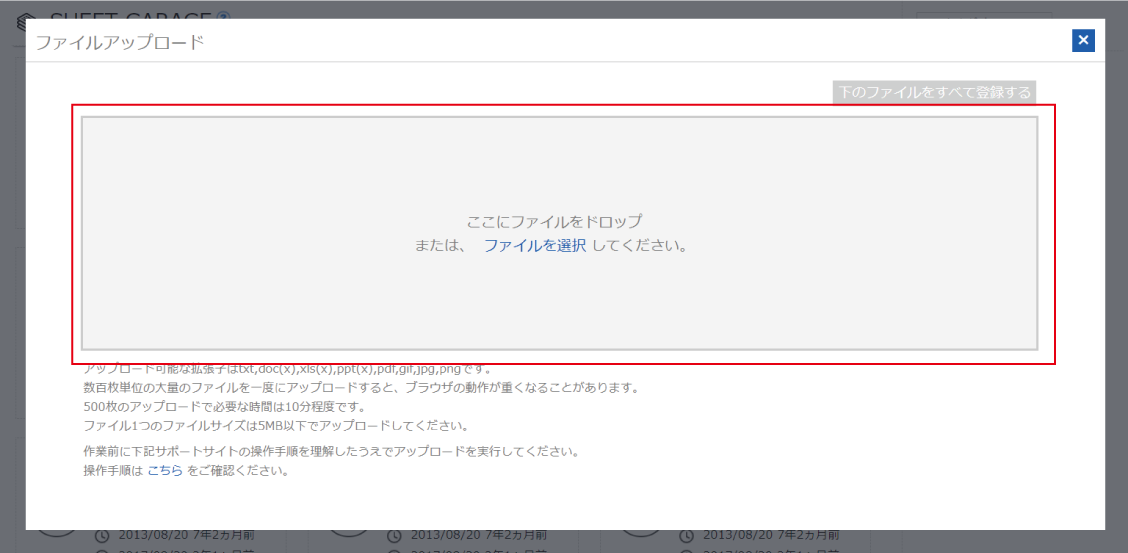
④『下のファイルを全て登録する』をクリックする
①でアップロードしたCSVファイルに登録していたファイル名と、③で登録したファイル名データが自動的に紐付くので、右上の『下のファイルを全て登録する』をクリックします。

アップロード処理完了のメッセージが表示されるので、右上の『×』をクリックし閉じてください。
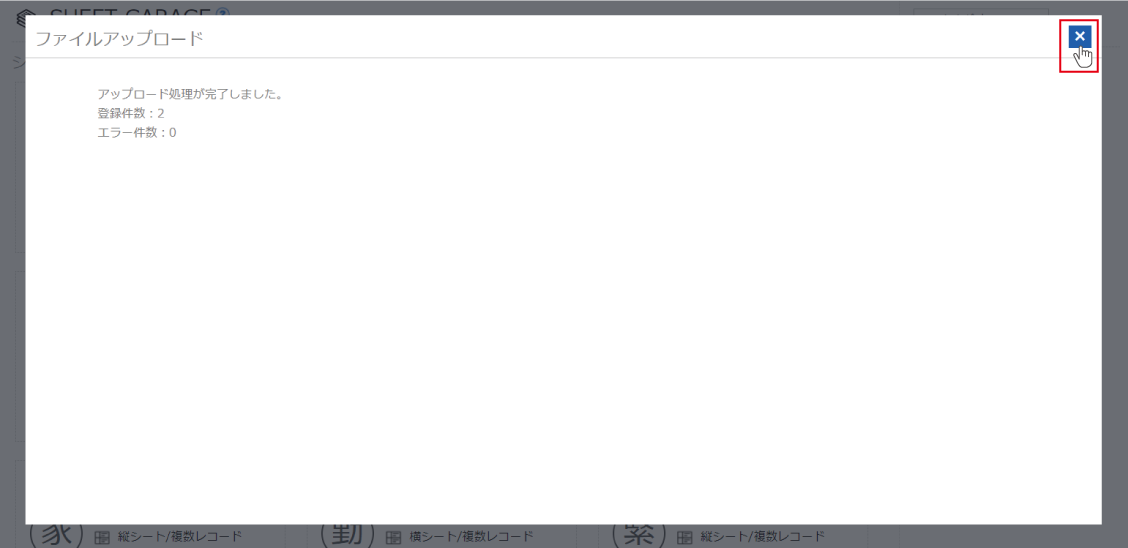
ファイルのアップロードが完了すると、メンバー詳細画面で下記画像のように表示されます。
ファイル名がリンク化し、クリックするとダウンロードまたは別タブで表示されます。
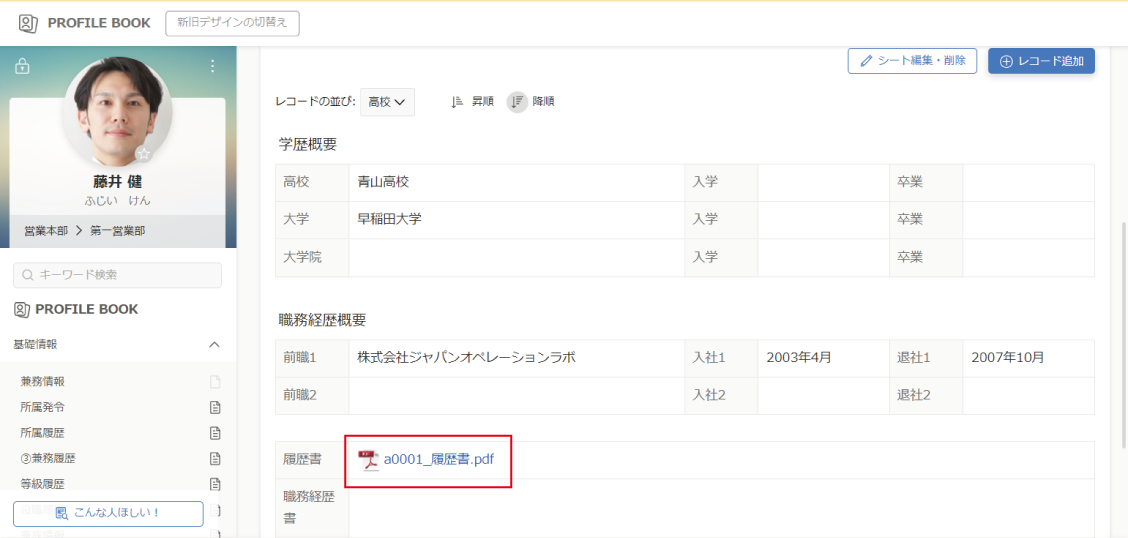
ファイル名が紐付かなかったとき
ファイル名がCSVファイルで登録されていない場合、『関連するデータがありません – error -』と表示されます。
エラーがあると『下のファイルを全て登録する』ボタンがクリックできないため、エラーのファイルを『×』で除いてください。
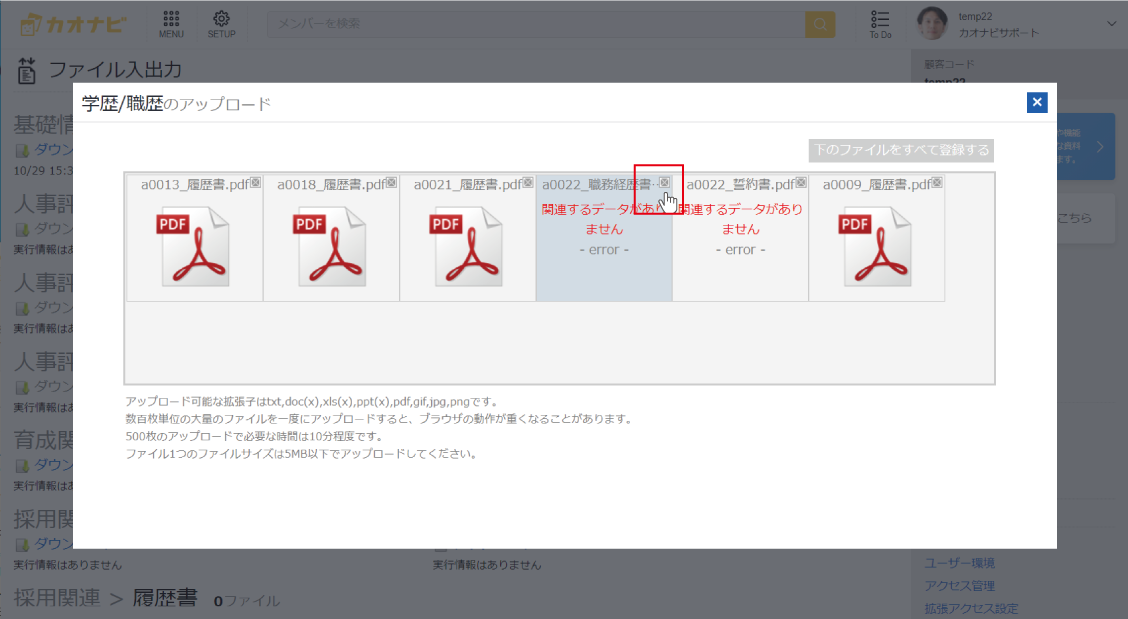
ファイルを一括で差し替える
スマートレビューからデータ連携を行っているシートに対しては、ファイルアップロードが行えません。
詳しくはこちらをご覧ください。
添付ファイルを一括で差し替えたい場合は、差し替えたいファイルの名称を現在添付されているファイルと同じものにしてアップロードすると、データが上書きされます。
①差し替えたいファイルの名称を編集する
差し替えたいファイルの名称を、現在添付されているファイルの名称に変更します。
例えば、「a002_履歴書.pdf」というファイルを別のファイルで差し替えたい場合、新しいファイルを「a002_履歴書.pdf」という名称で用意します。
②ファイルアップロードを開きアップロードする
メニューからアップロードしたいシートの『ファイルアップロード』を開きます。
以降の操作は③ファイルをアップロードする以降と同様です。